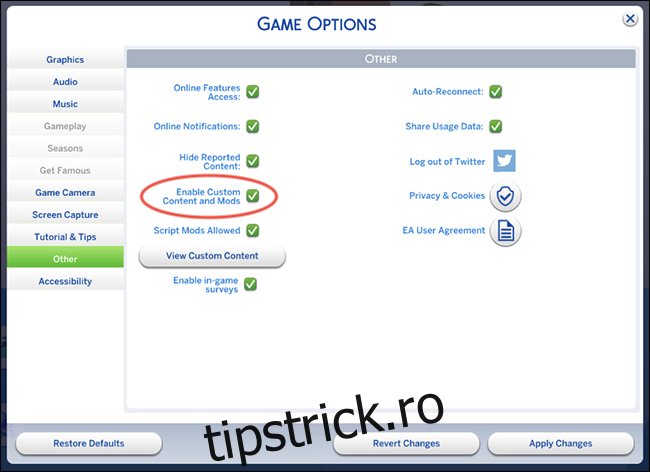Te-ai întrebat vreodată cum își obțin utilizatorii YouTube Simmers conținutul personalizat – denumit în mod obișnuit „CC” – în jocul lor Sims 4? Electronic Arts nu a lansat niciodată un tutorial oficial despre descărcarea CC în The Sims 4 și există o mulțime de tutoriale YouTube, dar pot fi vagi.
Conținutul personalizat, sau „Modificări”, reprezintă active și comportamente suplimentare create de alți jucători cu scopul de a îmbogăți jocul dincolo de jocul de bază pe care Maxis l-a publicat. Acest conținut include adesea haine pentru Sims, trăsături, aspirații și multe altele. Conținutul personalizat este creat și testat de utilizatori — este o parte importantă a comunității Sims.
De fapt, Maxis încurajează și sprijină comunitatea de modding! Puteți citi mai multe despre asta pe The Sims 4 Moduri și actualizări ale jocurilor Pagina de întrebări frecvente.
Așadar, iată un tutorial detaliat despre cum să activați și să descărcați moduri în The Sims 4 pe Windows 10.
Cuprins
Configurați conținut personalizat
Găsiți și deschideți fișierul dvs. Resource.cfg
După ce lansați The Sims 4 și activați modurile în jocul dvs., găsiți folderul Mods pentru The Sims 4. Calea implicită pentru folderul Sims 4 se află în folderul Documente. Dosarul Moduri se va genera în folderul Sims 4 odată ce ați lansat jocul cu modurile activate. În folderul Mods, există un fișier „Resource.cfg”. Faceți clic dreapta pentru a-l deschide folosind un program simplu de editare a textului, cum ar fi Notepad. Ar trebui să vedeți așa ceva, dar pe o singură linie:
Prioritatea 500
PackedFile *.pachet
PackedFile */*.pachet
PackedFile */*/*.pachet
PackedFile */*/*/*.pachet
PackedFile */*/*/*/*.pachet
PackedFile */*/*/*/*/*.pachet
Aceasta arată câte dosare adânci va verifica sistemul pentru mods/CC. Numărul de asteriscuri este egal cu numărul de foldere adânci. Ar trebui să existe șase în mod implicit, așa cum se arată aici. Dacă doriți să adăugați mai multe, urmați același model.
Creați foldere noi în folderul Mods
Acest lucru este valabil mai ales pentru persoanele care nu au încă foldere în folderul Mods sau au creat foldere, dar nu există nimic în ele. Dacă aveți deja câteva foldere cu lucruri în ele, dar o grămadă de lucruri care nu sunt, mergeți mai departe și urmați.
Creați foldere etichetate „Build/Buy” și „CAS”. Creând foldere pentru început, veți fi mai pregătit să vă păstrați fișierele organizate mai târziu.
Activați modurile în jocul dvs
După lansarea jocului Sims 4, veți vedea o pictogramă cu trei puncte în colțul din dreapta sus al meniului principal. Când faceți clic pe acesta, veți primi meniul de setări. Faceți clic pe fila „Altele” și apoi selectați opțiunea „Activați conținutul personalizat și modurile”.
Asta a fost partea ușoară. Continuați și activați și „Modificări de scripturi permise”. Când casetele sunt bifate în verde, înseamnă că modurile au fost activate.
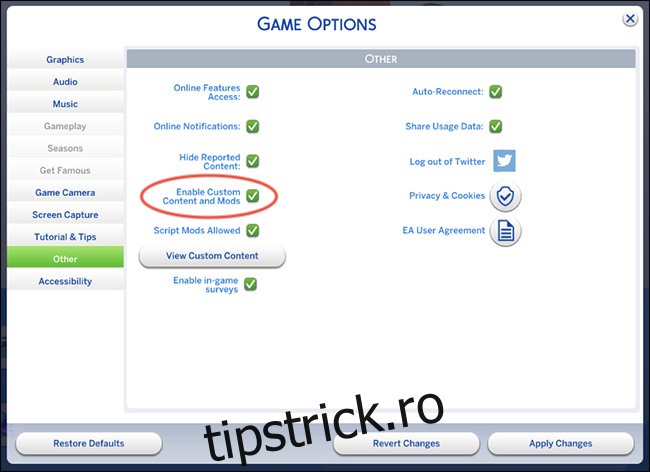
Verificați dacă folderul Mods este acum în folderul dvs. EA
Când ați descărcat jocul, ați ales un folder în care să instalați The Sims 4. Navigați la el și găsiți folderul Mods. De obicei, puteți găsi acest lucru în Documente > Electronic Arts > The Sims 4 > Mods, dar este posibil să l-ați instalat într-o altă locație. Vă recomandăm să utilizați caseta de căutare încorporată a File Explorer pentru a vă ajuta să localizați folderul.
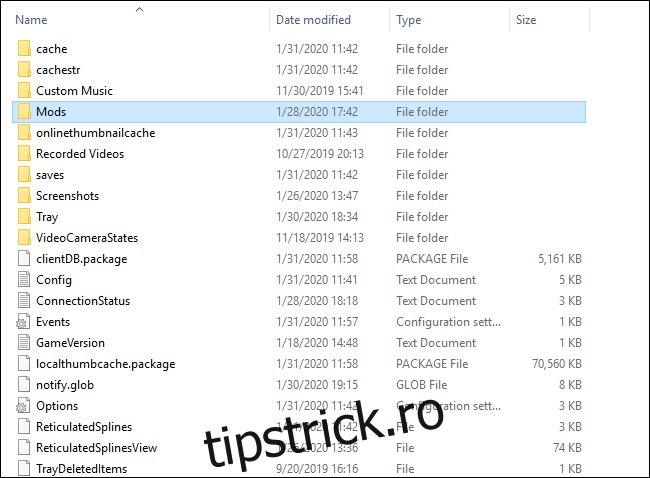
Alegeți un mod și descărcați
Când dați clic și descărcați mod-uri, este foarte important să citiți literele mici. Veți întâlni o selecție uriașă de CC care este compatibilă cu jocul de bază (nu sunt necesare pachete), cu toate acestea, o mulțime de moduri disponibile vor necesita un pachet dintr-un motiv sau altul (cum ar fi o re-textură a unui element de joc de bază).
De dragul acestui tutorial, am ales câteva moduri compatibile cu jocurile de bază, care sunt legate mai jos. Veți vedea că toate aceste pagini de mod spun „compatibil joc de bază” în descriere:
Clumsyalienn Femeie Toamna CC Colecția
Grim Cookies Bonnie Hair
Stephanine Sims Ethan Top
Notă: „Colecția de toamnă pentru femei” are fișiere separate, astfel încât să puteți alege ceea ce doriți să descărcați. Pachetele vor veni uneori separat, dar nu întotdeauna. Uneori, un set va fi disponibil doar ca un pachet de conținut îmbinat.
Iată o listă rapidă a site-urilor mele CC preferate și de încredere:
Locul Păcii
GRIMCOOKIES
lilsimsie faves: Arhivă
Condiții de utilizare – Stephanie joacă The Sims 4!
Mutați fișierele în dosarul dvs. Mods
Găsiți fișierele descărcate pe computer și apoi mutați fișierele manual în folderul The Sims 4 Mods.
În folderul Mods, creați un subfolder Mods Tutorial (orice nume va fi suficient) și mutați toate fișierele „.package” din folderul de descărcări în folderul Mods Tutorial. CC care apare în ecranul „Creați o casă” (haine, păr, accesorii etc.) va fi stocat în folderul „CAS”, Build/Buy CC ar trebui să meargă în folderul „Build Buy Mods” și așa mai departe.
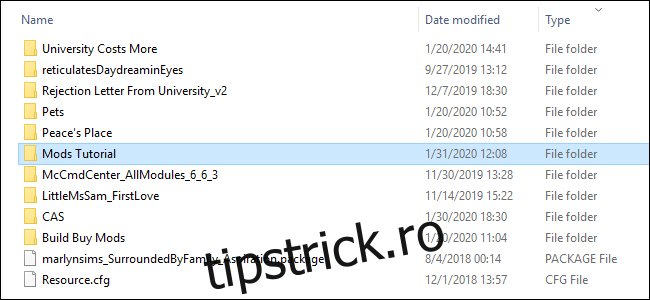
Menținerea folderelor organizate vă poate ajuta să identificați fișierele corupte care cauzează probleme în joc. De asemenea, punând modurile nou descărcate într-un folder separat, puteți lansa jocul și puteți decide dacă vă plac sau nu noile moduri pe care le-ați descărcat. Vă sugerăm să stocați CC nou descărcat într-un folder etichetat „modificări noi” în scopuri organizaționale.
Dacă lansați jocul și decideți că nu vă place ceea ce ați descărcat, este ușor să navigați la noul folder și să vă dați seama ce fișier să ștergeți.
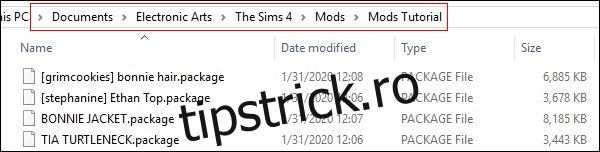
Captura de ecran de mai sus include numele de fișiere ale conținutului descărcat legate mai devreme în această postare pentru acest ghid.
Lansează-ți jocul!
Odată ce vă aflați în ecranul „Creați o gospodărie”, faceți clic pe secțiunea „Păr”. Dacă întâmpinați dificultăți în a găsi conținutul personalizat pe care l-ați descărcat, faceți clic pe săgeata mică de lângă „Feminin”, faceți clic pe conținut și bifați caseta de lângă „Conținut personalizat”, astfel încât secțiunea de păr să afișeze numai conținut personalizat pe care l-ați descărcat. Puteți activa acest filtru pe toate ecranele, chiar și în Build/Buy!
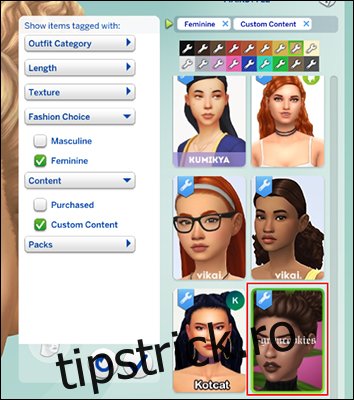
Ce este un mod versus un mod script?
Acum că v-ați interesat puțin în conținut personalizat pentru The Sims 4, trebuie să vă întrebați de ce am activat modurile de script. Mod-urile de script sunt mod-uri de codare care pot modifica comportamentele jocului, spre deosebire de codarea Maxis preexistentă. Un mod de script popular este Centrul de comandă MC Sims 4 Mod creat de utilizator, Deaderpool.
Modulul MC Command Center are o abundență de opțiuni sub formă de module multiple care abordează diferite funcționalități: ajustarea facturilor casnice, facerea sim-urilor selectate nemuritoare, sarcinile și chiar crearea unor mecanisme în stil de progresie a poveștii. Aproape orice vă puteți gândi, acest mod o poate face și este actualizat în mod continuu.
Am analizat deja cum să pornim modurile de script, dar unde plasați modul MC Command Center în folderul Moduri?
În primul rând, asigură-te că modulele și pachetele sunt plasate în același folder și că folderul nu are mai mult de un nivel adânc în structura folderului de mod The Sims 4. De exemplu, The Sims 4ModsMCCC este în regulă, dar The Sims 4ModsScript ModsMCCC nu este.
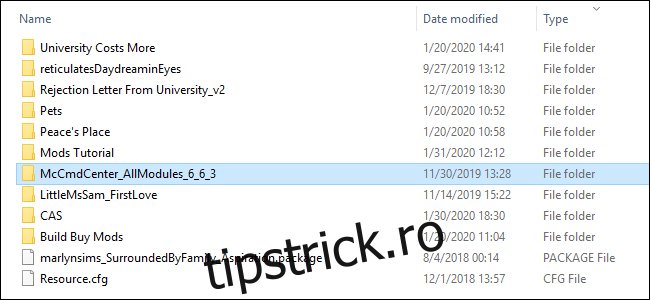
Clientul Sims 4 va ajunge doar la un singur nivel atunci când caută modificări de script. În captura de ecran de mai sus, veți vedea că fișierul „McCmdCenter” se află la primul nivel al folderului Mods. Dacă nu faceți acest lucru corect, modificările de script nu vor apărea în jocul dvs.
Salvați și faceți backup pentru dosarul dvs. Sims 4
Ca regulă generală, faceți întotdeauna copii de rezervă ale folderului Sims 4 pe o unitate USB sau pe o unitate externă în caz de dezastru. Faceți clic dreapta pe fișier și apoi selectați „Copy” (Ctrl + C pe tastatură), navigați la locația sigură pe care ați creat-o, apoi faceți clic dreapta și selectați „Paste” (Ctrl + V pe tastatură) în locație nouă.
Acest lucru vă asigură că aveți o copie actualizată a jocului dvs. (familiile Sims și modurile dvs.) în cazul în care trebuie să reinstalați jocul. Este nevoie de timp pentru a construi o colecție și este o pacoste să pierzi progresul, la fel ca pierderea oricăror date salvate pentru orice alt joc video.
Și cam asta o acoperă! Amintiți-vă, ar trebui să contactați întotdeauna proprietarul modului pentru a raporta erori sau dacă aveți întrebări.